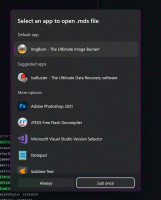So deinstallieren Sie ein Update in Windows 10
Manchmal müssen Sie möglicherweise ein Update deinstallieren, das Sie über den Windows Update-Dienst erhalten haben. Es gibt eine Reihe von Situationen, die Sie möglicherweise loswerden möchten. Beispielsweise können einige Updates die Stabilität des Betriebssystems auf Ihrer Hardware beeinträchtigen oder Sie möchten die Telemetrie entfernen. So deinstallieren Sie ein Windows Update in Windows 10.
Werbung
Bevor Sie fortfahren, stellen Sie sicher, dass Ihr Benutzerkonto Administratorrechte. Befolgen Sie nun die nachstehenden Anweisungen.
So deinstallieren Sie ein Update in Windows 10, Mach Folgendes.
- Öffne das Einstellungen-App.

- Gehen Sie zu Update & Sicherheit -> Windows Update.

- Klicken Sie rechts auf das Updateverlauf Verknüpfung.
- Klicken Sie auf der nächsten Seite auf den Link Updates deinstallieren oben. Siehe folgenden Screenshot:

- Das folgende Fenster wird geöffnet.
 Wählen Sie in der Liste das gewünschte Update aus und klicken Sie in der Symbolleiste auf die Schaltfläche Deinstallieren.
Wählen Sie in der Liste das gewünschte Update aus und klicken Sie in der Symbolleiste auf die Schaltfläche Deinstallieren.
- Wenn Sie dazu aufgefordert werden, bestätigen Sie die UAC Anfrage.
Tipp: Sie können dasselbe Fenster mit der klassischen Systemsteuerung öffnen.
Deinstallieren Sie ein Update über die Systemsteuerung
Öffne das Schalttafel und gehen Sie zu Systemsteuerung\Programme\Programme und Funktionen.

Klicken Sie links auf den Link "Installierte Updates anzeigen".

Dadurch wird der gleiche Dialog geöffnet.

Deinstallieren Sie ein Update in der Eingabeaufforderung
Es ist möglich, ein spezielles Tool, wusa, zu verwenden, um Updates in Windows 10 zu deinstallieren. Wusa ist ein eigenständiges Update-Installationsprogramm. Sie können es in verschiedenen Automatisierungsszenarien einsetzen, z.B. in Batch-Dateien.
Um die Befehlssyntax zu lernen, drücken Sie Gewinnen + R Tasten zusammen auf Ihrer Tastatur und geben Sie in das Feld Ausführen ein:
wusa /?
Dies öffnet das folgende Fenster.
Um ein Update zu deinstallieren, öffnen Sie im Allgemeinen eine erhöhte Eingabeaufforderung und geben Sie folgenden Befehl ein:
wusa /uninstall /kb: updateID
Ersetzen Sie die updateID durch die richtige Update-ID, die Sie entfernen möchten.

Tipp: Um die Liste der installierten Updates mit IDs in der Eingabeaufforderung abzurufen, geben Sie den folgenden Befehl ein:
wmic qfe list kurz /format: tabelle
Sie erhalten so etwas:
Das ist es.